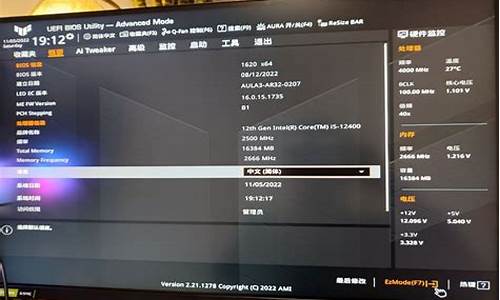如何重新对电脑系统磁盘分区-电脑系统重新划分
1.新买电脑WIN7系统怎么重新分区
2.已经安装系统的电脑怎样重新分区
3.win10笔记本就一个c盘怎么分区
4.电脑重新做系统分区格式化详细步骤
新买电脑WIN7系统怎么重新分区

方法/步骤
1、在桌面中右键单击我的电脑,
2、点击管理,进入下图界面,
3、双击磁盘管理,会出现下图界面,
4、我现在以D盘为例,将D盘分为两个磁盘。步骤如下:右键单击D盘,初夏下图菜单。点击压缩卷。出现下图2对话框,我们将下图2黑框中的容量设置为10240mb,就是10G。点击压缩。
5、磁盘中会出现一个10G的可用空间,右键单击选择新建简单卷。出现下图2界面,然后一直点击下一步,知道结束。
6、在磁盘管理中会出现一个10G左右的新加卷。点击我的电脑,电脑中也已经出现一个新的磁盘,大约为10G左右。这样一个新的磁盘就分好了。
已经安装系统的电脑怎样重新分区
如果你不动系统区
很简单
右键点我的电脑
选择管理
在出现的计算机管理界面左侧选择磁盘管理
在右侧磁盘上进行删除
重新建立就行了
不过
需要注意的是要把数据先备份出来
win10笔记本就一个c盘怎么分区
步骤1. 在“此电脑”上右键点击,选择“管理”,然后在“计算机管理”窗口的左侧列表中选择“磁盘管理”。在Windows 10中也可以右键点击开始菜单,直接选择“磁盘管理”功能。
步骤2. 在分区列表中,右键点击希望重新分区的部分,选择“压缩卷”,系统经过分析后会给出可用压缩容量。
步骤3. 输入希望分出的容量大小
注意,如果是系统盘的话,应该留下至少50GB的容量。确定容量后,点击“压缩”,完成后会看到分区列表中增加了一块未分区的自由空间。
*这里要注意:因为Windows 系统按照1024MB=1GB计算,而硬盘厂商们是按照1000MB=1GB换算,如果直接输入100000MB是得不到100GB分区的。
步骤4.?建立简单卷
重新划分为一个或多个分区都可以。只要右键点击空间,选择“新建简单卷”,再按提示“下一步”就可以了。
步骤5.?分配容量给其他分区
对于未分配空间,也能选择把它指派给任一已存在的分区,在选中的分区上右键点击,选择“扩展卷”,然后按提示操作即可。
电脑重新做系统分区格式化详细步骤
就用系统光盘中带的PQ软件吧。先将光盘放入光驱,启动电脑后在菜单里进入PQ,先将现有分区删除,然后建立活动分区,自己设置想要在分区空间大小,然后建立逻辑分区,再对逻辑分区的空间进行划分,根据你打算分几个区及每个区的空间大小来进行分区,操作完成后重启电脑(请记住一定要正常重启电脑,因为要改写文件表)。接下来就可以按正常的安装系统方法进行系统安装了。建议第一次安装用安装版进行安装,以免出现安装错误,有一次正常的安装版系统安装之后,再重装系统时就可以任选GHOST或安装版进行安装了。
声明:本站所有文章资源内容,如无特殊说明或标注,均为采集网络资源。如若本站内容侵犯了原著者的合法权益,可联系本站删除。